Az Oculus Quest mikrofon használata
Ez a cikk elmagyarázza az Oculus Quest mikrofon használatát, beleértve azt is, hogy mit kell tenni, ha a Quest mikrofon nem működik. Az utasítások mind az Oculus Questre, mind a Quest 2-re vonatkoznak.
Hogyan működik az Oculus Quest mikrofon?
Minden Oculus Quest és Oculus Quest 2 eszköz tartalmaz egy sor beépített mikrofont, valamint beépített hangszórókat. Ezek a fejhallgatók teljesen önálló egységek, amelyeket számítógép vagy bármi más nélkül használhat kiegészítő felszerelések vagy tartozékok, így azok alján, az Ön közelében található egy mikrofontömb száj. A mikrofontömbnek fel kell vennie az Ön hangját, és továbbítania kell, amikor hangcsevegésben vesz részt, mindaddig, amíg nem némította el.
Az Oculus Quest hangcsevegésnek két különböző szintje van. A Quest és a Quest 2 rendszerszintű particsevegést tartalmaz, amely lehetővé teszi, hogy csevegj barátaiddal, függetlenül attól, hogy játékban vagy. Ezenkívül az alkalmazás- és játékfejlesztők támaszkodhatnak a rendszerszintű party chatre, felajánlhatják saját játékon belüli hangcsevegési megoldásukat, vagy mindkettőt támogathatják. Ha az emberek nem hallanak téged, vagy te nem hallod őket, az általában a játékon belüli hangcsevegés vagy a rendszerszintű party chat problémája miatt van.
Ezenkívül problémák merülhetnek fel, amikor a Quest csatlakoztatása számítógéphez a linkkábellel. Bármilyen, a számítógéphez csatlakoztatott vagy beépített mikrofon átveheti az Oculus Quest mikrofont, és ugyanez vonatkozik a beépített vagy csatlakoztatott hangszórókra vagy fejhallgatókra is. Tehát a linkkábel használatakor ellenőriznie kell számítógépét, és be kell állítania a hangbemenetet a Quest mikrofon használatára.
Mi a teendő, ha az Oculus Quest mikrofon egyáltalán nem működik
Ha problémái vannak az Oculus Quest mikrofonjával, és az egyáltalán nem működik a játékban vagy a party chaten, akkor általában megoldhatja a problémát a headset újraindításával. Csak kövesse ezt az eljárást:
Nyomja meg és tartsa lenyomva a gombot Bekapcsológomb a headset oldalán, amíg meg nem jelenik a leállítási képernyő.
Válassza ki Újrakezd.
Várja meg, amíg a headset újraindul, és ellenőrizze, hogy működik-e a mikrofon.
A rendszerszintű Oculus Quest mikrofon némítása és némítása
Az Oculus Quest és az Oculus Quest 2 némító funkcióval rendelkezik, amely lehetővé teszi a mikrofon kikapcsolását. Ez a funkció akkor hasznos, ha nem játszik barátaival, és nem akarja, hogy bárki meghallja Önt, amikor többszereplős játékokat játszik, vagy el kell némítania magát egy időre.
A következőképpen használhatja az Oculus Quest némítási funkciót:
-
megnyomni a Oculus gomb a jobb oldali vezérlőn az univerzális menü megnyitásához, majd válassza a lehetőséget Beállítások (fogaskerek ikon).
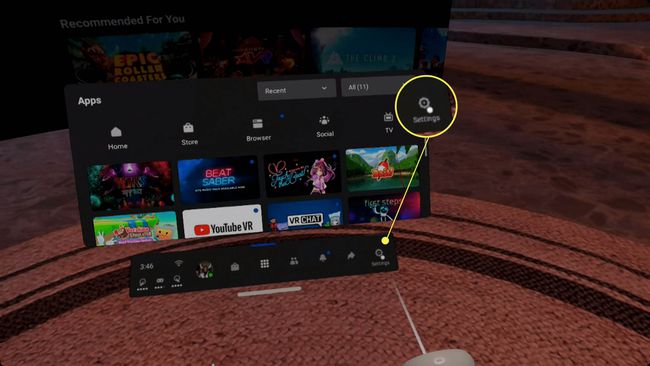
-
Válassza ki Eszköz a bal oldali panelről.
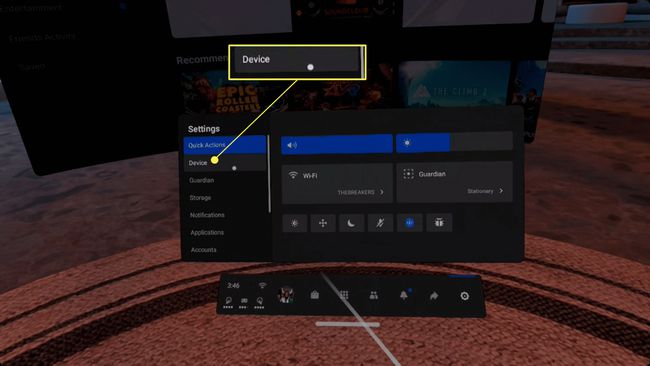
-
Használd a jobb hüvelykujj görgesse a jobb oldali panelt, amíg el nem éri a Mikrofon némítása beállítás.
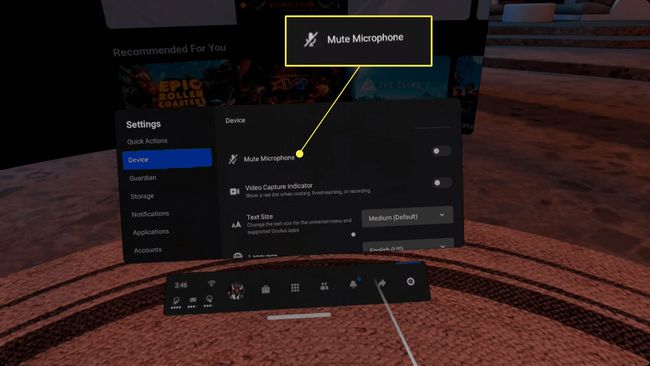
-
Válassza ki Mikrofon némítása a kapcsoló átkapcsolásához.

Ha a mikrofon letiltása kapcsoló kék színű, senki sem fogja hallani Önt. Ha azt szeretné, hogy az emberek halljanak, győződjön meg arról, hogy a kapcsoló szürke.
Az Oculus Quest és a Quest 2 mikrofon gyors kapcsolója
Van egy gyors mód is a mikrofon váltására a Gyors műveletek menü segítségével:
-
Nyissa meg az univerzális menüt, és válassza ki Gyors műveletek ha még nem aktív.

-
Válaszd ki a mikrofon ikonra.
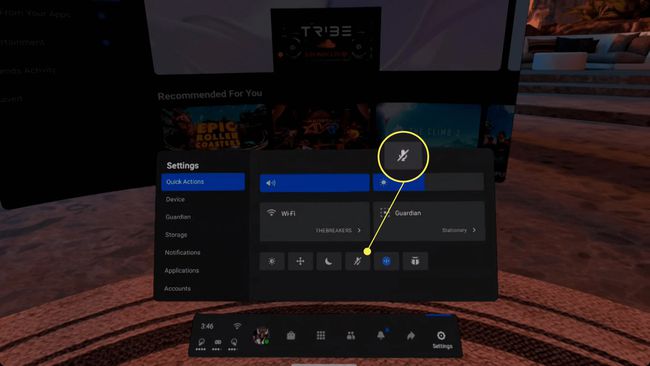
-
Ha a mikrofon ikon kék, senki sem fogja hallani Önt.
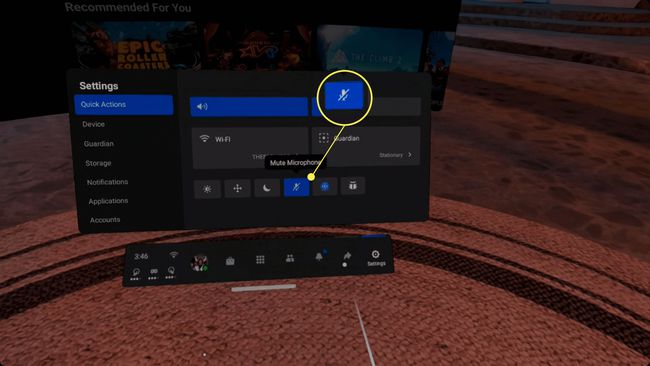
Az Oculus Quest mikrofon használata játékokban
Néhány Oculus Quest játékok használja a rendszerszintű party chat funkciót, míg mások saját beépített hangcsevegési funkcióval rendelkeznek. Egyes többszereplős játékokban emberekkel párba kerülsz. Más esetekben odaléphet az emberekhez a virtuális környezetben, és elkezdhet beszélni. Ha nem hallanak, győződjön meg arról, hogy nem némította el a küldetést a fent leírtak szerint, majd ellenőrizze, hogy van-e játékon belüli mikrofon némítási funkció.
Például a következőképpen némíthatja el és kapcsolhatja vissza magát a VR Chatben:
-
Nyissa meg a Helyi menü.

-
Válaszd ki a mikrofon ikonra.

-
Ha látod a piros mikrofon a nézet alsó sarkában, ez azt jelenti, hogy senki sem fog hallani.
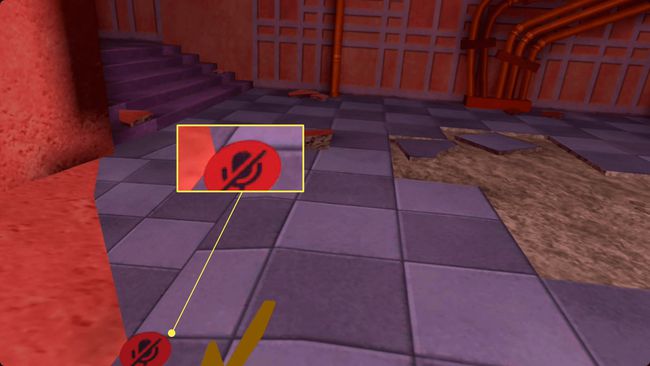
Hogyan hagyjuk el a bulit az Oculus Questben
A bulik olyan hely, ahol beszélgethetsz a barátaiddal, de senki sem fog hallani, ha egyedül ragadsz egy buliba. Ha véletlenül partit hozott létre, vagy Ön maradt az utolsó ember, és szeretne kommunikálni másokkal a játékok során, a következőképpen léphet ki a buliból:
megnyomni a Oculus gomb az univerzális menü megnyitásához.
Keresse meg a Aktív híváskorlát alatt az univerzális menü alján.
Válaszd ki a piros telefon ikonra hogy elhagyja a párt.
A játékon belüli hangcsevegésnek most működnie kell.
Az Oculus Quest mikrofon használata az összekötő kábellel
Ha a linkkábelen keresztül játszik egy játékot, és a beépített Quest mikrofont szeretné használni, akkor ellenőriznie kell, és esetleg módosítania kell egy beállítást a számítógépén. A beépített Quest mikrofon működésbe hozása linkkábellel történő játék közben a következő:
Csatlakoztassa a Questet a számítógépéhez linkkábellel, és indítsa el az Oculus Linket.
-
Kattintson jobb gombbal a hangszóró ikonra a számítógép tálcáján.

-
Válassza ki Nyisd kiHangbeállítások.
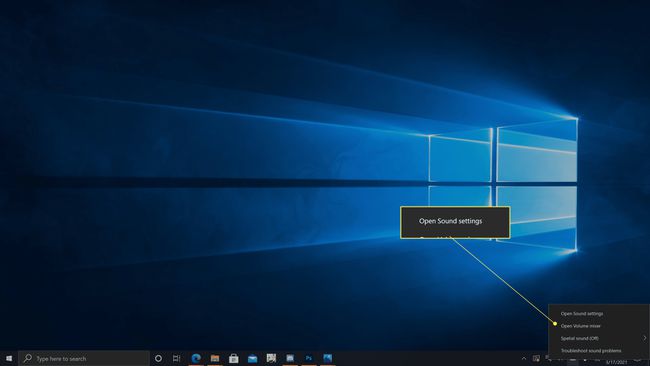
-
Ban,-ben Bemenet szakaszban kattintson a Válassza ki a beviteli eszközt legördülő menü.
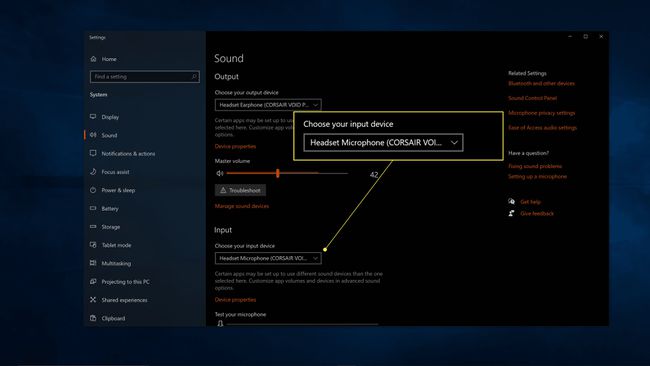
-
Válassza ki Oculus Quest vagy Oculus Quest 2.
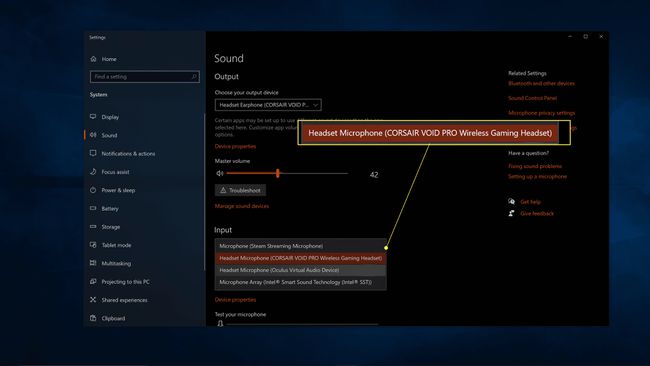
Érdemes rákattintani a kimeneti eszköz kiválasztása legördülő menüre is, és kiválasztani a Quest-et vagy a fejhallgatót, ha van párja. Ellenkező esetben előfordulhat, hogy a Quest hangja a számítógép hangszóróin keresztül hallható.
